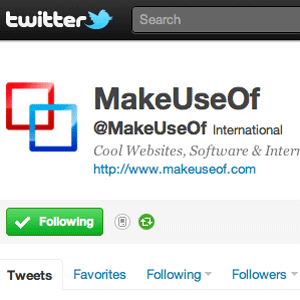Comment créer un arrière-plan Twitter dans Photoshop
Peut-être avez-vous essayé Twitbacks, ou peut-être que vous n’aimez pas vous limiter à des applications comme PrettyTweet. Vous êtes prêt pour le gros chien et souhaitez concevoir votre propre arrière-plan Twitter dans Photoshop.
Au lieu d’appeler votre voisin Jim qui aime Hot Pocket et qui dit qu’il « peut vous apprendre à le faire… mais à un coût », c’est une bonne chose que vous soyez venu nous voir car MakeUseOf est toujours requis gratuitement.
définir l’arrière-plan principal
Les bonnes dimensions en pixels sont essentielles lors de la création d’un arrière-plan Twitter, vous voudrez donc commencer par créer un nouveau fichier Photoshop de la bonne taille. Les dimensions que nous utiliserons pour ce projet auront une largeur de 2560 pixels et une hauteur de 1600 pixels.
Le but d’une taille aussi grande est de fournir suffisamment d’espace pour un affichage sur grand écran, alors essayez de garder votre conception simple. N’oubliez pas que seule une partie du contenu sera affichée sur les écrans de la plupart de vos abonnés, alors ne vous embêtez pas à créer une image d’arrière-plan du Louvre en taille réelle.
Étant donné que mon compte Twitter utilise un thème noir et blanc qui correspond à mon site Web personnel, je vais rester simple avec un arrière-plan simple. Cependant, si vous voulez devenir fou, je vous recommande la vieille école avec de jolis dégradés radiaux, ou vous pouvez utiliser des images ou des photos dessinées à la main.
Faire une vidéo du jour
Préparer les graphiques latéraux
Twitter n’offre pas d’option pour ajouter une image d’en-tête ou de bannière à votre compte, donc la meilleure façon est d’avoir un graphique ou un logo personnalisé sur le côté de votre flux en utilisant l’arrière-plan principal lui-même. Essentiellement, le graphique latéral est un panneau d’affichage virtuel, car il vous permet d’ajouter des URL Web, des informations Facebook et tout ce que vous souhaitez inclure en rapport avec votre compte. Malheureusement, rien n’est cliquable dessus, alors je pensais juste que c’était accrocheur.
Par exemple, le graphique de MakeUseOf occupe tout un côté de la page, faisant une belle représentation artistique du site. Pour faire quelque chose comme ça, vous devez ouvrir un tout nouveau fichier Photoshop avec des dimensions de 235 pixels de large et 700 pixels de haut.
La taille de cette image est en fait variable, mais l’idée générale est de la rendre aussi visible que possible sans entrer dans votre flux. Vous avez un champ incroyablement grand sur lequel travailler, alors ne vous inquiétez pas de ne pas avoir assez d’espace. En fonction des étapes suivantes, je recommande d’utiliser un calque d’arrière-plan entièrement transparent ou un calque qui correspond à la couleur de votre projet Photoshop précédent.
mets les ensemble
Maintenant que vous avez terminé l’arrière-plan principal et les graphiques latéraux, il est temps de les assembler. Tout d’abord, allez dans la fenêtre de projet de vos graphiques latéraux, sélectionnez tout, puis cliquez sur « Copier la fusion ». Après cela, revenez à l’arrière-plan principal et collez le graphique latéral dessus, en l’alignant avec le coin supérieur gauche de la fenêtre. Notez que si vous ne l’alignez pas correctement, il peut être couvert par une partie de votre flux ou disparaître de la page.
Malgré la petite taille du graphique latéral, il prend beaucoup de place lorsqu’il est affiché dans un navigateur. C’est exactement pourquoi vous devriez concentrer votre art sur les graphismes latéraux, car vos abonnés y prêteront probablement le plus d’attention. Une fois que vous avez terminé, je vous suggère de terminer la tâche en enregistrant l’arrière-plan au format PNG.
Comme vous le savez de mon propre compte Twitter, le graphique latéral se trouve sur le côté gauche de mon flux, complètement à l’écart. Cependant, vous remarquerez peut-être que si la fenêtre du navigateur est ouverte en petite taille, les graphiques latéraux seront principalement couverts par votre flux. C’est normal, alors ne vous inquiétez pas.
Étant donné que le graphique latéral fait partie de l’arrière-plan, il est rogné lorsque la fenêtre est redimensionnée, même si le contenu du flux est toujours affiché. Ce problème est probablement principalement remarqué par les utilisateurs de Mac, car Snow Leopard n’autorise pas l’affichage en plein écran à moins que la fenêtre ne soit redimensionnée manuellement.
en conclusion
Alors maintenant que vous êtes un créateur d’arrière-plan Twitter, vous pouvez utiliser ces guides pour créer quelque chose de plus sexy que mes propres créations Plain Jane. Dans l’ensemble, c’est une très bonne compétence graphique, surtout si vous êtes dans le domaine du marketing et de la conception graphique. En guise de note de fin, vous pourrez peut-être adapter ces mêmes guides à quelque chose comme Pixelmator ou GIMP.
Nous aimerions voir vos propres créations, alors suivez MakeUseOf sur Twitter et faites-nous signe pour nous guider vers votre propre Photoshop Frankenstein. De plus, puisque ce processus est une question de personnalisation, avez-vous changé votre arrière-plan Twitter ? En quoi cette approche vous a-t-elle aidé ?
Crédit image : mzacha
A propos de l’auteur